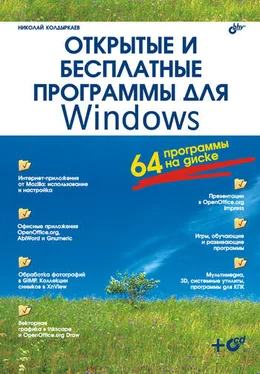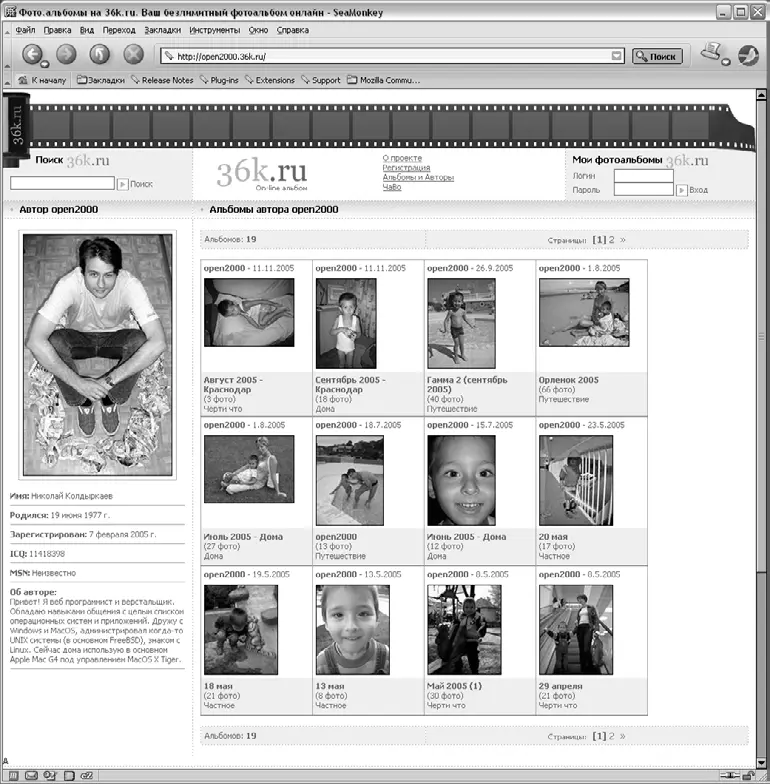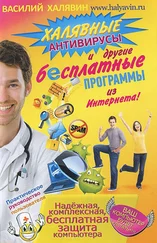Прямым наследником ее кода стал новый проект под названием SeaMonkey (рис. 1.1). В начале 2006 г. была выпущена первая стабильная версия этого нового интегрированного набора приложений корпорации Mozilla, установив который, вы сможете одновременно:
• просматривать содержимое Всемирной паутины с помощью компонента Navigator (Навигатор);
• создавать нетленное содержимое Веб в редакторе Composer (Компоновщик);
• принимать и отправлять электронную почту в окне Mail and Newsgroups (Почта и конференции);
• качать файлы с помощью Download manager (Менеджер загрузок);
• качать права в Internet Relay Chat с помощью ChatZilla (IRC-чат);
• вести учет врагов и друзей в Address Book (Адресная книга).
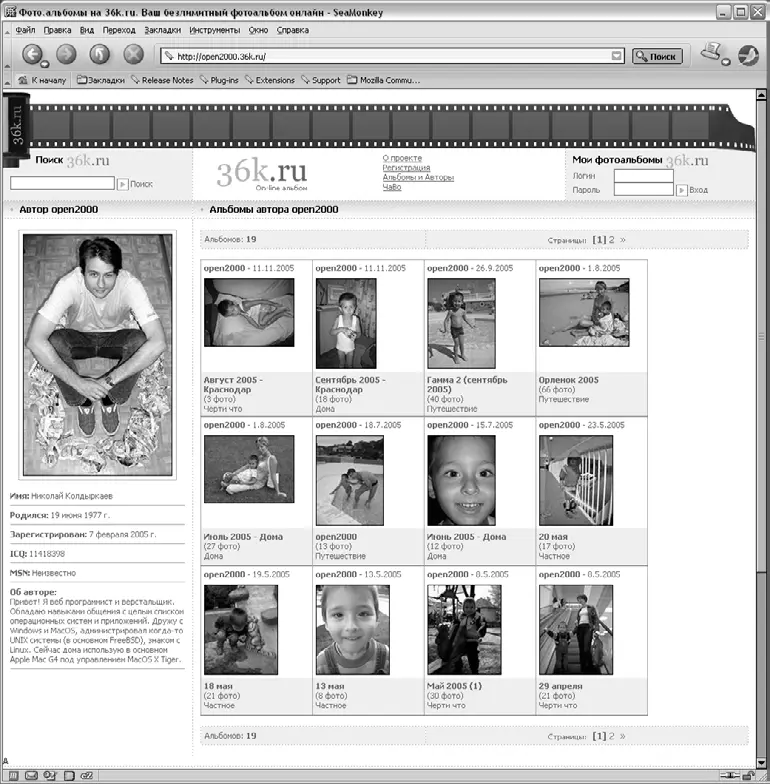
Рис. 1.1. Браузер на движке Gecko – основной компонент интегрированного пакета SeaMonkey, ранее известного как Mozilla Suite
Такая монолитность исполнения долгое время была своеобразной визитной карточкой самой Mozilla и браузеров, основанных на ее коде, таких, например, как Beonex, Netscape или популярный в США AOL. Тем, чья работа тесно связана с постоянным присутствием в Интернете, многофункциональность пакетов Mozilla успела полюбиться. Интерфейс уже стал стандартом для многофункциональных интернет-приложений. Не является исключением и SeaMonkey – официальный преемник Mozilla Suite. Иконки компонентов в нижнем левом углу окна (в так называемой строке статуса) и система меню вышеупомянутых программ могут отличаться лишь в деталях. Кроме того, при активированной функции быстрого запуска вы получаете быстрый доступ к любому компоненту SeaMonkey даже в том случае, если закрыты все окна программы.
Эта функция сокращает время, необходимое для запуска SeaMonkey, за счет того, что постоянно держит часть кода программы в оперативной памяти. Если функция быстрого запуска активизирована, то в системной области панели задач (рядом с системными часами и индикатором текущей раскладки клавиатуры) появляется значок в виде логотипа SeaMonkey (рис. 1.2).

Рис. 1.2. Значок быстрого запуска SeaMonkey
Полезный совет
Чтобы быстро запустить компонент SeaMonkey (например, Компоновщик, Почтовый клиент или Адресную книгу), щелкните по значку правой кнопкой мыши и выберите нужный компонент из всплывающего меню.
При установке SeaMonkey вы можете указать, следует ли активизировать функцию быстрого запуска. При использовании этой функции часть SeaMonkey загружается в память при запуске Windows (или при первом запуске SeaMonkey, если программа не включена в автозапуск). Функция быстрого запуска позволяет SeaMonkey оставаться в оперативной памяти даже после закрытия всех окон SeaMonkey. Это дает возможность при необходимости быстро вызывать компоненты SeaMonkey, не загружая весь пакет SeaMonkey снова. Если ваш компьютер имеет небольшой объем оперативной памяти, возможно, вы предпочтете не использовать быстрый запуск.
Чтобы включить или выключить функцию быстрого запуска в SeaMonkey:
1. Откройте в любом компоненте меню Правкаи выберите пункт Настройки.
2. В диалоговом окне Настройкивыберите категорию Дополнительно.
3. Установите флажок Не выгружать SeaMonkey из памяти, чтобы уменьшить время запуска программы,чтобы активизировать функцию быстрого запуска, или сбросьте этот флажок, чтобы отключить данную функцию.
4. Нажмите кнопку ОК.
Чтобы быстро отключить функцию быстрого запуска, щелкните правой кнопкой мыши по значку SeaMonkey в системной области панели задач (справа, рядом с системными часами). Из всплывающего меню выберите пункт Отключить быстрый запуск.
Пакет SeaMonkey просто незаменим на рабочем месте современного офис-менеджера или секретаря-референта. Какая еще программа способна настолько быстро переключаться между просмотром Всемирной паутины и работой, электронной почтой и ведением списка контактов? Эта программа способна не только заменить сразу несколько приложений, установленных в вашей Windows по умолчанию, но и предоставить большую по сравнению с ними функциональность.
В браузере, например, вы сможете пользоваться удобным механизмом вкладок, мощной системой блокировки рекламных окон и встроенным менеджером загрузок. Последний позволяет избежать беспорядка, к которому неизбежно приводит открытие множества окон загрузки файлов в Internet Explorer. Кроме того, менеджер загрузок ведет журнал, в который записывает полные сведения о том, откуда вы переписывали файлы и куда их сохраняли. Естественно, вы можете в любое время получить доступ к этим данным. Совершенно бесценный инструмент для забывчивых.
Читать дальше